O enfraquecimento das linhas da Apple entre o OS X e o iOS continua com o lançamento do Photos for Mac. As fotos faziam parte da atualização do OS X Yosemite 10.10.3 e destinam-se a substituir o Aperture e o iPhoto. Usuários do iPhone imediatamente se sentirão confortáveis com seu layout; As fotos do Mac parecem e funcionam como o aplicativo Fotos para iOS. A Apple facilita, segurando sua mão ao sair do iPhoto e levar sua biblioteca de fotos para o aplicativo Fotos. Ainda há algumas perguntas que você precisa responder ao migrar para o novo aplicativo Fotos, desde a opção de armazenar sua biblioteca no iCloud até o que deve fazer com a antiga biblioteca do iPhoto.
Quando você atualizar para o OS X Yosemite versão 10.10.3, você receberá o novo aplicativo Fotos e, por padrão, substituirá o iPhoto como seu aplicativo padrão de gerenciamento de fotos. Conecte uma câmera ao seu Mac e o Photos entra em ação em vez do iPhoto, por exemplo.
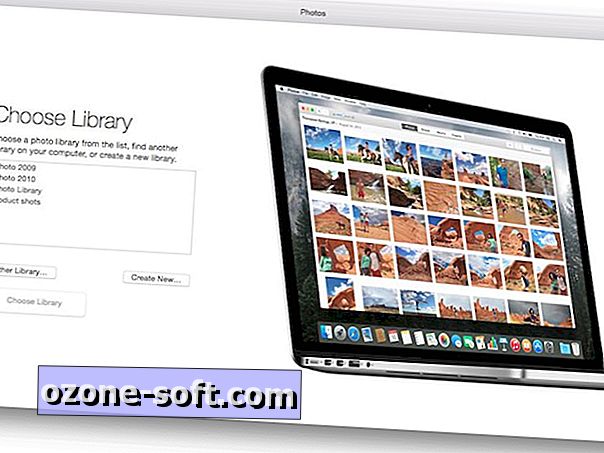
Quando você iniciar o Fotos pela primeira vez, ele pedirá que você escolha uma biblioteca ou crie uma nova. As chances são de você optar pelo antigo e escolher sua biblioteca do iPhoto para que você possa usar fotos para navegar, editar e compartilhar suas fotos como você fez anteriormente com o iPhoto.
Depois de escolher uma biblioteca, a próxima pergunta a ser respondida é se deve usar o iCloud Photo Library. Se você seguir esse caminho, suas fotos e vídeos serão armazenados no iCloud e você terá a conveniência de acessá-los a partir do seu Mac, dispositivos iOS e um navegador via iCloud.com. Você terá uma biblioteca centralizada para que as fotos tiradas com o seu iPhone apareçam no Fotos para Mac sem precisar fazer nada, e as fotos, digamos, do seu dSSL que você joga no seu Mac podem ser visualizadas no seu iPad.
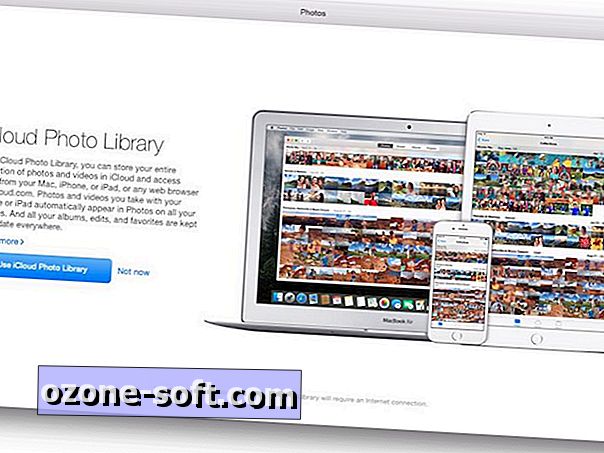
A desvantagem dessa conveniência é que você quase certamente precisará pagar por um plano de armazenamento do iCloud. Você recebe apenas 5 GB de graça, o que até mesmo a menor das bibliotecas excederá rapidamente. Os planos de pagamento começam em 99 centavos por 20 GB e sobem para US $ 19, 99 por mês para 1 TB de armazenamento on-line.
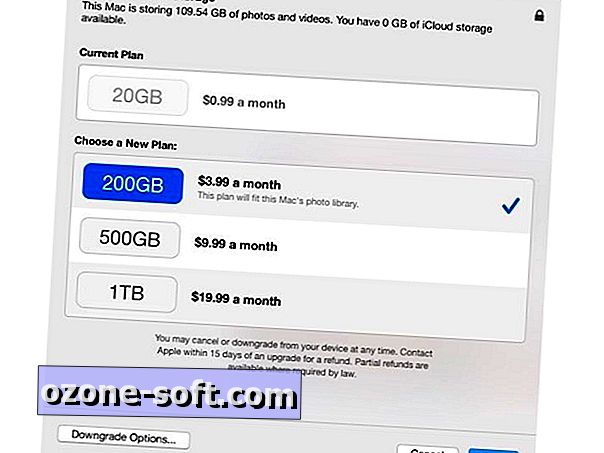
Para usar seus dispositivos iOS, atualize para o iOS 8.3, que remove a tag beta da oferta da iCloud Photo Library para dispositivos móveis. Em Configurações, acesse Photos & Camera e toque no botão para ativar a iCloud Photo Library. E para economizar espaço no seu iPhone, você pode escolher a opção Armazenamento otimizado do iPhone, que envia fotos e vídeos de alta resolução para o iCloud e mantém "versões otimizadas" no seu iPhone. Esse arranjo permite que você acesse suas cópias locais de suas fotos e vídeos, o que significa menos atraso do que se o iOS tivesse que localizá-los no iCloud antes de exibi-los.
O Fotos para Mac tem uma configuração semelhante para ajudar você a otimizar o armazenamento no seu Mac. Abra Preferências e na guia iCloud e mude de Baixar Originais para este Mac para Otimizar o Armazenamento do Mac . A configuração padrão é a primeira, portanto, se você quiser otimizar o armazenamento do seu Mac, selecione Não Agora quando, durante a configuração inicial, o Photos perguntar se você deseja usar o iCloud Photo Library. Você pode ativar o iCloud Photo Library e, ao mesmo tempo, escolher a opção Otimizar armazenamento do Mac na guia iCloud em Preferências.
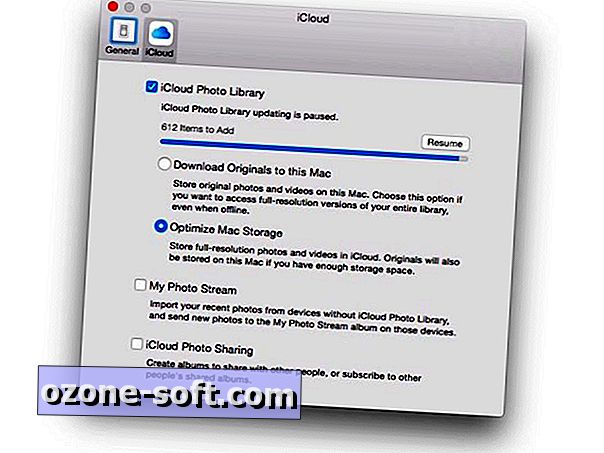
Esteja avisado que pode levar dias para enviar suas fotos e vídeos para o iCloud, dependendo do tamanho da sua biblioteca. Meu antigo MacBook Pro parecia ainda mais envelhecido durante o processo de upload, mas você pode pausar os uploads na guia do iCloud em Preferências. Vai pausar o processo por um dia antes de retomar automaticamente. Você também pode optar por retomar os envios, que tentei lembrar no final do dia, quando terminei de usar o Mac.
Se você não escolher usar o iCloud Photo Library, suas fotos e vídeos serão armazenados localmente como no iPhoto. E você ainda pode usar o Photo Stream para visualizar suas fotos recentes em vários dispositivos da Apple.
Depois de fazer a troca do iPhoto para o Fotos, você provavelmente ficará imaginando o que pode fazer com o aplicativo iPhoto e sua biblioteca do iPhoto. Você pode ser tentado a abandonar ambos para economizar espaço. Como a Apple não está mais desenvolvendo o iPhoto (ou o Aperture), não vejo necessidade de manter o aplicativo do iPhoto depois de você estar ativo e satisfeito com o aplicativo Fotos. Mas você não precisa excluir sua biblioteca do iPhoto. O Photos cria seu próprio recipiente de arquivo de biblioteca com todas as suas fotos, exatamente como você fez com o iPhoto. De acordo com a Apple, no entanto, suas fotos não são duplicadas:
Quando você migra uma biblioteca de fotos do iPhoto ou do Aperture, o aplicativo Fotos cria uma nova estrutura de biblioteca, mas não duplica suas imagens. Em vez disso, o Photos economiza espaço em disco criando links para as versões original e de visualização de suas imagens.
Quando o Finder informa o tamanho do arquivo da sua biblioteca do Fotos, ele inclui todos os originais e visualizações. Pode parecer que sua biblioteca restante do iPhoto ou Aperture está ocupando o dobro do espaço em seu disco rígido, mas não é - suas imagens existem apenas em um local, mesmo que você tenha mais de uma biblioteca de fotos.
Depois de migrar a sua biblioteca do iPhoto ou do Aperture para o Photos, poderá sentir-se tentado a eliminar a sua biblioteca original do iPhoto ou do Aperture. Como a biblioteca migrada ocupa pouco espaço adicional, você não precisa excluir a biblioteca original.
Depois de mover sua biblioteca do iPhoto para o Photos, ganhe a navegação no novo layout do Fotos para Mac.



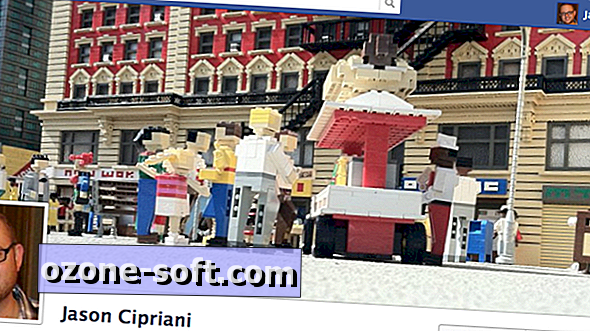









Deixe O Seu Comentário